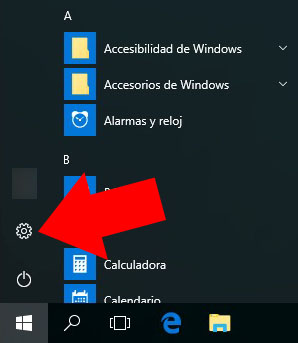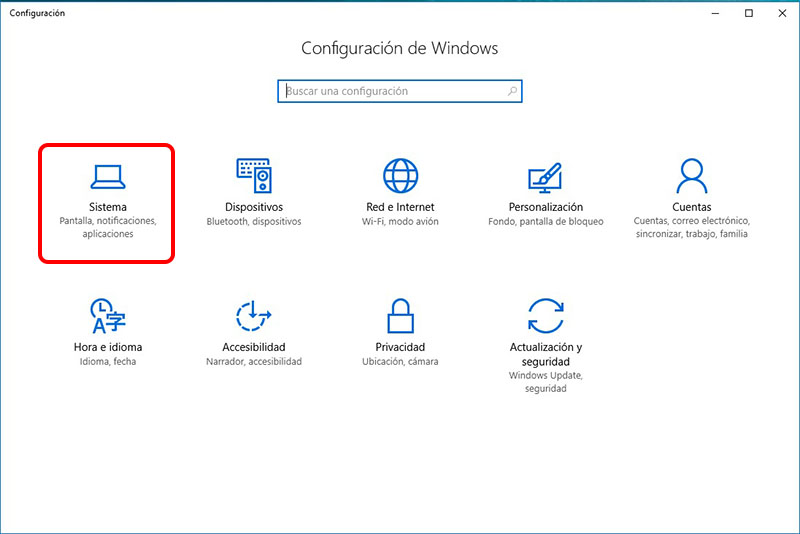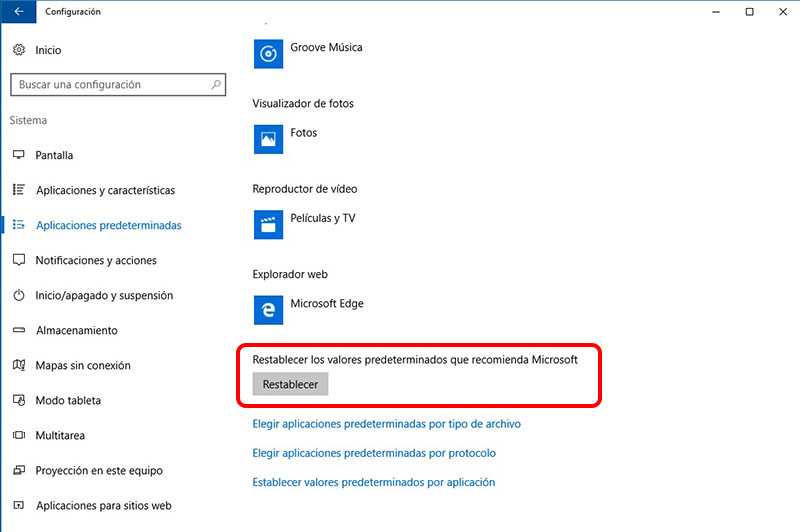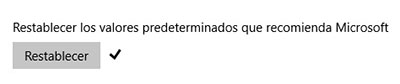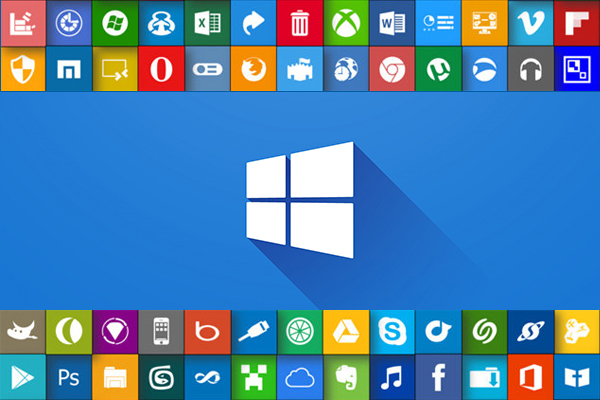
Como você está usando seu computador, com Windows 10, dia a dia, instalar o novas aplicações, Desinstalar o outros, e mudar os programas que você usa para abrir alguns tipos de arquivos. É lógico que Você não gosta ou você não se sente confortável com programas que, Por padrão, Windows atribui para o abertura certos tipos de arquivos, tais como fotos, música ou vídeos.
Cada um de nós são acostumados a determinadas aplicações para quaisquer atividades diárias, e não gostamos disso, Bom primeiro, Nós o mudar, Então tente, na medida do possível, Siga Trabalhando com eles. Seu jogador preferido, Este aplicativo usado para visualizar suas fotos ou para retocar, o programa que você usa para assistir seus filmes ou séries favoritas,… Em suma, Uma vez que começamos a usar um computador, cujo sistema operacional é instalado recentemente, Nós começamos a personalizá-lo a nossa maneira de fazer as coisas e aos nossos gostos.
Devido a estas, Podemos ter problemas com diferentes tipos de arquivos, Porque a gente acabou A desinstalação qualquer aplicativo que usamos para abrir alguns tipos de arquivos, de qualquer, Esta aplicação Isso deixou para suportar a versão do sistema operacional que temos. Com o quê estamos tais arquivos com isso Ícone de branco Isso indica que Não temos um programa específico para abri-lo e, é mais, ou lembrou com que abriu por padrão.
Como restaurar os programas que se abrem, Por padrão, os diferentes tipos de arquivos no Windows 10
Para retornar Tudo o que personalização, em termos de programas e seus arquivos associados, Nós vamos redefinir Provérbios programas padrão para sua valores iniciais, tal qual foram inicializar o sistema operacional após a primeira instalação. Para fazer isso, Continue estes passos:
Passo 1. Pressione o Ícone do Windows, na barra de tarefas, e, em seguida, clique no ícone do roda dentada, como mostramos no imagem.
Passo 2. Abre o painel de configuração Windows. Neste painel, seleciona o ícone de de Sistema.
Passo 3. Na tela seguinte, Selecione, na menu esquerda, Aplicações padrão. Posteriormente, na menu direita, movê-lo para abaixo, até encontrar a opção Restaurar as configurações padrão recomendadas pela Microsoft. Clique no botão Redefinir.
Passo 4. Isso fará com que é restauração todos os aplicações padrão que você usou para abrir os diferentes tipos de arquivos mais populares. Quando o processo Acabamento, será mostrada uma ícone de validação à direita do botão.
Desta forma, pode Fix qualquer problema com a abertura dos diferentes tipos de arquivos que geralmente têm em nosso computador e que às vezes tendemos a dar mais do que uma dor de cabeça de cabeça, Quando Windows não consegue encontrar o aplicação abri-los.

















 Windows
Windows